
Wählen Sie den Text aus, der mit Aufzählungszeichen hinzugefügt werden soll (wählen Sie mehrere Textzeilen aus, die stapelweise hinzugefügt werden sollen), klicken Sie auf das Aufzählungszeichen-Symbol unter dem Startmenü und die Aufzählungszeichen werden automatisch ausgefüllt. Die Standardaufzählungszeichen sind jedoch im Allgemeinen schwarz, unabhängig von der Farbe oder Größe. Es ist schwierig, sie perfekt mit dem Text hinter dem Symbol zu kombinieren.
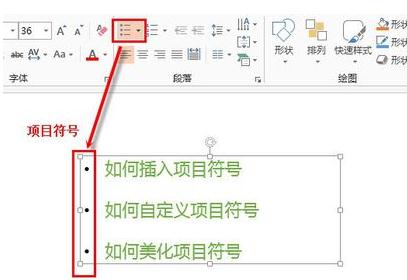
Als ich vorhatte, ein Aufzählungszeichen oder eine Zahl auszuwählen, stellte ich fest, dass es nicht wie ein Punkt aussah, den ich manuell eingegeben hatte, und ich konnte es überhaupt nicht auswählen. Die ursprüngliche Idee, seine Farbe zu ändern oder Größe hat nichts gebracht. Tatsächlich muss dies über den integrierten Bereich geändert werden:
Wählen Sie den zu ändernden Text aus und öffnen Sie Aufzählungszeichen und Nummerierung (N).
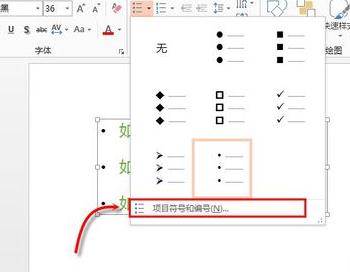
Wählen Sie das gewünschte Symbol (oder Häkchen, Kreis oder Kästchen) aus und Sie können das Aufzählungszeichen einfach ändern, indem Sie die Größe und Farbe ändern, sodass das Symbol dem Textformat dahinter entspricht und schöner aussieht.
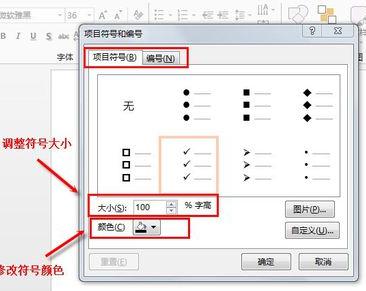
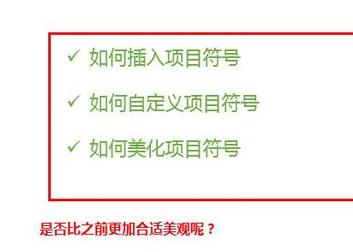
Wenn die Standardsymbole Ihre Anforderungen nicht erfüllen, können Sie unten rechts auf „Anpassen“ klicken, um andere gewünschte Symbole auszuwählen.
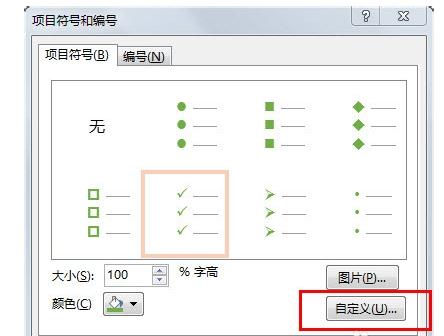
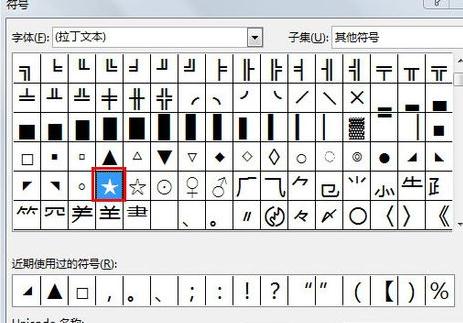
Nach der Auswahl des Symbols wird das gerade ausgewählte Symbol zur Basissymbolleiste hinzugefügt. Sie können auch die Farbe und Größe ändern, um den gewünschten Effekt zu erzielen.
Das obige ist der detaillierte Inhalt vonGrafik- und Textoperationsschritte zum Anpassen von Aufzählungspunkten in ppt2013. Für weitere Informationen folgen Sie bitte anderen verwandten Artikeln auf der PHP chinesischen Website!




